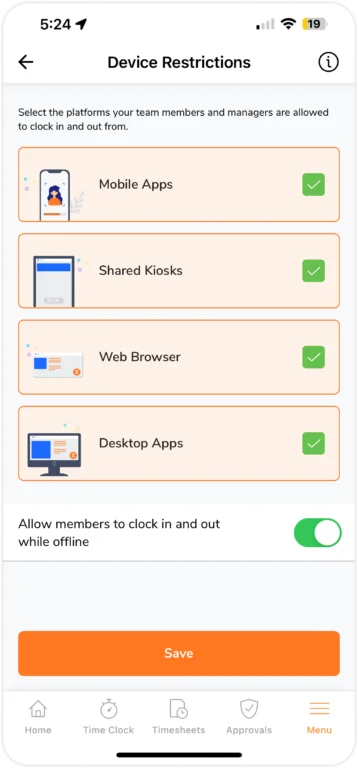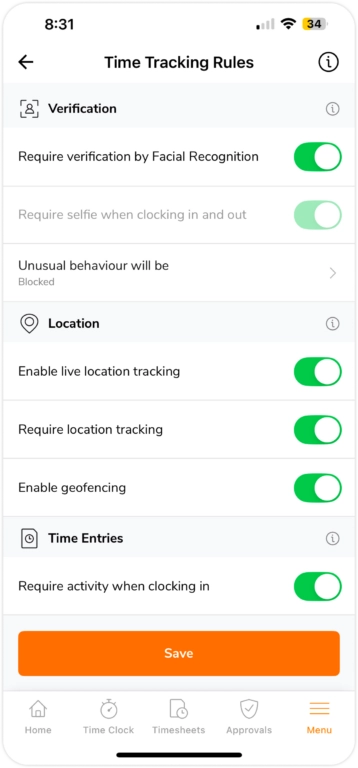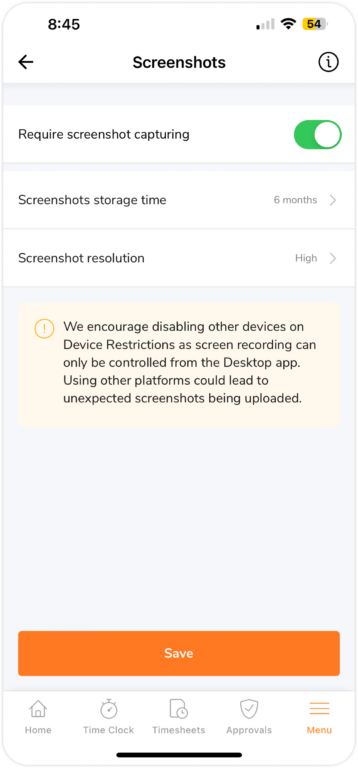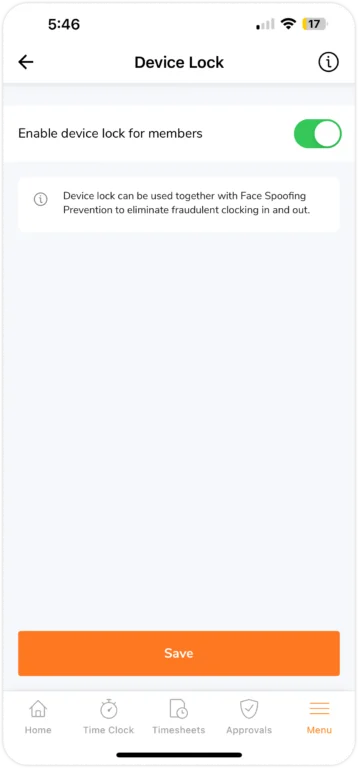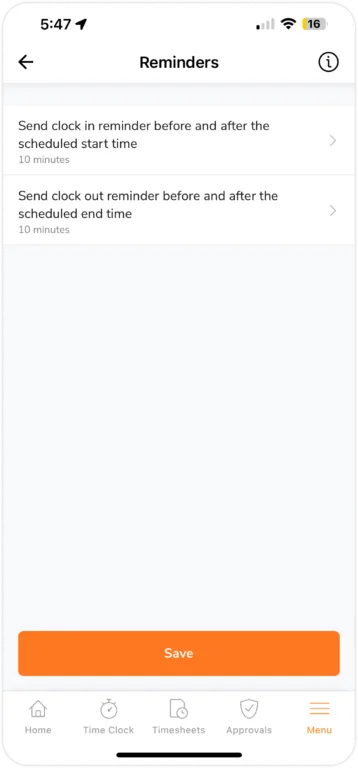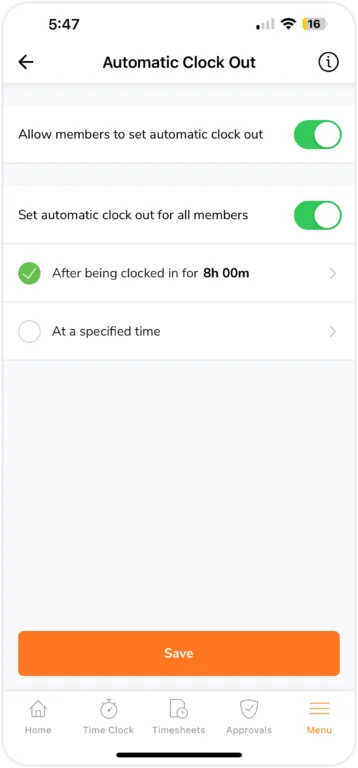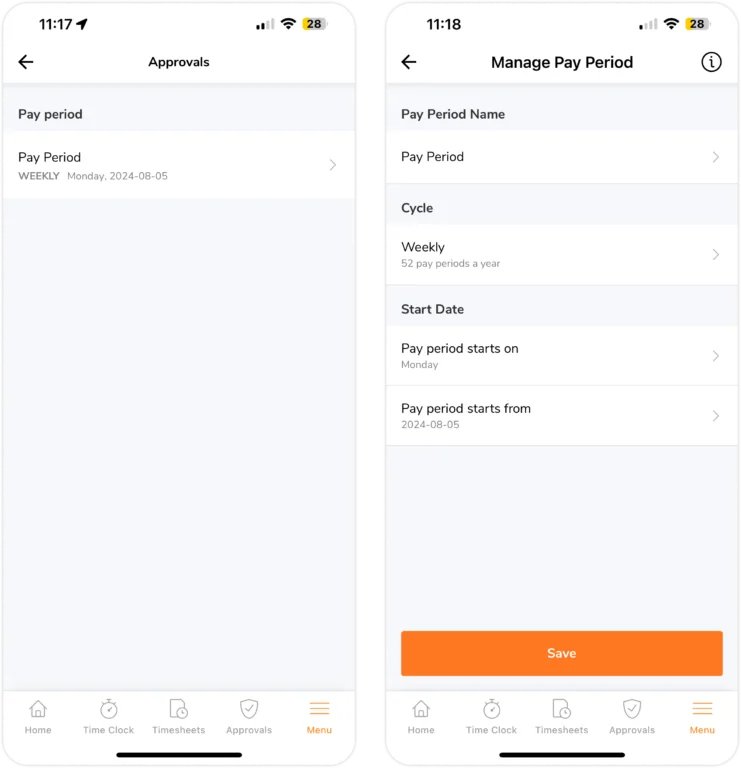モバイルアプリ:時間記録ポリシーを設定する
設定したいルールやリマインダーも含め、チームの時間記録方法を指定します。
Jibbleの時間記録ポリシーを使用して、チームメンバーがどのように時間を記録するかを選択します。時間記録ポリシーにアクセスできるのは、所有者と管理者のみです。
この記事の内容:
ポリシー設定の構成
- [メニュー]>[時間記録]に移動します。
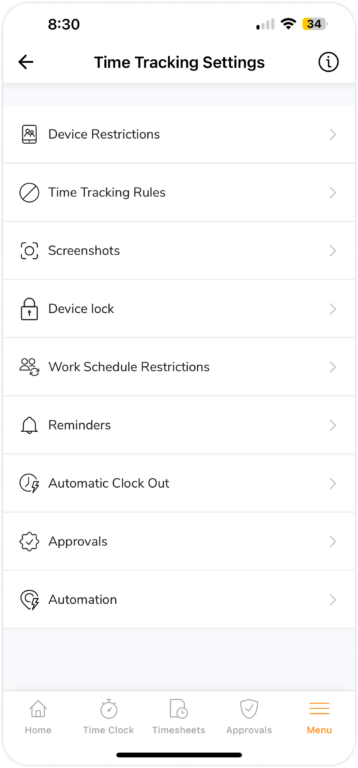
- 設定オプションのリストが表示されます。
- 変更したい設定を選択します。
重要❗:時間記録ポリシーへの変更を適用するために、チームメンバーにJibbleのアプリケーションを閉じて再度開くよう伝えてください。
Jibbleのウェブアプリを通じて特定のグループに対する設定をカスタマイズすることで、組織全体の既定設定を上書きできます。詳細については、グループ設定のカスタマイズをご参照ください。
端末制限
この設定はカスタマイズ可能で、いつでも変更できます。オプションは以下の通りです:
- モバイルアプリ
チームメンバーは時間を追跡するために、iOSおよびAndroid端末にJibbleアプリをインストールする必要があります。チームメンバーが組織に招待されていることを確認し、アカウントにアクセスできるようにしてください。
重要❗️:このオプションを有効にしても、モバイルブラウザからの時間記録は行えません。
- 共有キオスク端末
チームメンバーは時間記録に共有端末を使用でき、個人アカウントは必要ありません。共有キオスクで時間を記録するには、キオスクモードの設定ガイドをご確認ください。
- Webブラウザ
web.jibble.ioにアクセスすることで、チームメンバーは任意のブラウザから時間を記録できます。アカウントにログインできるように、チームメンバーを招待することを忘れないでください。
- デスクトップアプリ
時間を記録するには、チームメンバーはMacまたはWindows用のJibbleデスクトップアプリケーションをノートパソコンまたはデスクトップパソコンにダウンロードする必要があります。デスクトップアプリは、チーム向けに設定を有効にしたい場合、スクリーンショットの取得をサポートしています。
チームメンバーがインターネット接続なしでと出退勤打刻できるようにするには、オフライン記録機能を有効にします。オフラインモードをサポートしているのは、モバイルアプリとデスクトップアプリのみです。詳しくは、インターネット接続なしでの時間記録についてをご覧ください。
時間記録ルール
チームがどのように時間を記録し、どのような確認が必要なのかを、時間記録ルールで指定します。顔認証、GPS追跡、ジオフェンス、ジオフェンスの自動化、時間記録の各ルールを、チームの要件に合わせて設定できます。
重要❗:これらの時間記録ルールはキオスクモードには適用されません。キオスク設定の構成方法については、キオスク設定の管理に関する記事をご覧ください。
有効にできる様々なルールとオプションの詳細については、モバイルでのカスタム時間記録ルールの設定に関する記事を参照してください。
スクリーンショット
この設定を切り替えると、チームメンバーがJibbleのデスクトップアプリで打刻するたびにスクリーンショットの取得が有効になります。デスクトップアプリを開くと、メンバーにスクリーンショットの取得を有効にするよう促すメッセージが表示されます。端末でスクリーンショットの権限が無効になっている場合、デスクトップからの打刻はブロックされます。詳しくは、画面キャプチャの有効化についてをご確認ください。
Ultimateプランのユーザーは、取得したスクリーンショットの保存期間を1〜12ヶ月の間で選択できます。既定値は2ヶ月に設定されています。スクリーンショットの保存に関する記事をご参照ください。
すべてのプランで、プライバシー保護のためにぼかした状態で保持するか、高品質の解像度に設定するかを選択して、取得したスクリーンショットの解像度を設定します。詳しくは、スクリーンショットの解像度についてをご覧ください。
端末ロック
チームメンバーが出退勤打刻に使用できる端末を制限します。有効にすると、設定が有効になった後にメンバーが最初に使用した端末が指定端末となり、他の端末での出退勤打刻ができなくなります。
端末ロックはモバイル端末にのみ適用されますので、ご注意ください。ノートパソコンやデスクトップパソコンには制限は設けられていません。
勤務スケジュール制限
勤務スケジュールの管理により、チームメンバーが早めに出勤したり退勤したりすることを抑制します。
例えば、以下のように設定します:
- チームメンバーの開始時間15分前から出勤を許可します。
- 9:00〜17:00の勤務スケジュールが割り当てられている場合、出勤できる最も早い時刻は8:45です。
ご注意ください:
- 設定が有効な場合、メンバーはこれらの時間枠外で時間を記録することはできません。
- 設定が無効な場合、打刻時間に制限はありません。
重要❗️:これらの設定にアクセスするには、[固定勤務スケジュール]を設定する必要があります。
リマインダー
リマインダーを設定して、チームメンバーに時間記録を促します。通知は各自の端末に送信されます。
- これが有効な場合、2つのリマインダーがスケジュールされます。
- チームメンバーがすでに出勤または退勤打刻している場合、その日はそれ以上の通知は送信されません。
- 最初のリマインダーを逃した場合、2回目のリマインダーが送信されます。
チームメンバーはアカウント設定で、メールまたはプッシュ通知を受け取るオプションを選択できます。
自動退勤
予期せぬ残業を避けるため、手動退勤のバックアップとして自動退勤の使用をおすすめします。
[メンバーによる自動退勤設定を許可]が有効な場合、メンバーは組織の設定を上書きして、自身の自動退勤時間を設定できます。
- 設定した時間が経過し、「出勤」状態にある場合、メンバーに通知が送られます。
- タイムシートには、自動的に退勤時間の打刻が追加されます。
さらに、2つの方法のいずれかを使用して、すべてのメンバーの既定となる自動退勤を作成できます:
- 出勤してから一定時間後に自動退勤打刻を設定する。
- または、退勤打刻する特定の時刻を選択します。
給与期間と承認
従業員が指定されたサイクル内で記録した時間に基づいて給与を受け取れるよう、給与期間サイクルを設定し定義します。給与期間サイクルが終了すると、マネージャーは承認機能を使用してメンバーのタイムシートを確認・承認できるようになります。
ここでは、給与期間の名前、給与期間に含まれる日数、給与期間の開始日を設定することで、既存の給与期間を表示および管理できます。給与期間と承認について詳しくは、モバイルでの給与期間の設定とタイムシートの承認に関する記事をご参照ください。